แก้ไข Windows 10 หน้าจอสีเหลืองแห่งความตาย

คุณเคยพบข้อความนี้หรือไม่: พีซีของคุณประสบปัญหาและจำเป็นต้องรีสตาร์ท เราแค่รวบรวมข้อมูลข้อผิดพลาด แล้วเราจะเริ่มต้นใหม่ให้คุณ(Your PC ran into a problem and needs to restart. We’re just collecting some error info, and then we’ll restart for you) ? ถ้าใช่ คุณไม่สามารถทำอะไรได้จนกว่ากระบวนการจะเสร็จสมบูรณ์ 100% ดังนั้น(Hence)ในบทความนี้ คุณจะได้เรียนรู้วิธีแก้ไขต่างๆ ที่จะช่วยคุณแก้ไขข้อผิดพลาดหน้าจอสีเหลืองแห่งความตาย(death error)ในWindows(Windows 10) 10 ข้อผิดพลาด Screen of Death นั้น (Death)Microsoftกำหนดรหัสสีเพื่อช่วยให้ระบุความรุนแรงของข้อผิดพลาดแต่ละข้อได้อย่างง่ายดาย และเพื่อมอบ วิธีแก้ไขปัญหาที่ รวดเร็ว(quick)และเกี่ยวข้อง หน้าจอแสดงข้อผิดพลาดการเสียชีวิต(death error) แต่ละภาพ มีอาการ สาเหตุ และวิธีแก้ไขที่ชัดเจน บางส่วนของเหล่านี้คือ:
- หน้าจอสีน้ำเงินแห่งความตาย (BSoD)
- หน้าจอสีเหลืองแห่งความตาย
- หน้าจอสีแดงแห่งความตาย
- หน้าจอสีดำแห่งความตาย ฯลฯ

วิธีแก้ไข Yellow Screen of Death Error ใน Windows 10(How to Fix Yellow Screen of Death Error in Windows 10)
ข้อ ผิดพลาด Yellow Screen of Death(Death error)มักปรากฏขึ้นเมื่อ เว็บแอปพลิเคชัน ASP.NETก่อให้ เกิด ปัญหาหรือขัดข้อง (problem or crashes)ASP.NET เป็น (ASP.NET)เฟรมเวิร์กเว็บแอปพลิเคชัน(web application framework)โอเพนซอร์ ซที่ ใช้ในระบบปฏิบัติการ Windows(Windows OS)สำหรับนักพัฒนาเว็บเพื่อสร้างหน้าเว็บ สาเหตุอื่นๆ อาจเป็น:
- ไฟล์ระบบเสียหาย
- ไดรเวอร์ที่ล้าสมัยหรือเสียหาย
- ข้อบกพร่องในการอัปเดต Windows 10
- การใช้งานที่ขัดแย้งกัน
รายการวิธีการต่าง ๆ ในการแก้ไขข้อผิดพลาดดังกล่าวแสดงไว้ด้านล่าง นำไป ใช้(Implement)ทีละตัวเพื่อค้นหาวิธีแก้ปัญหาสำหรับพีซีของคุณ
วิธีที่ 1: อัปเดตไดรเวอร์(Method 1: Update Drivers)
หากไดรเวอร์ล้าสมัย ข้อผิดพลาด หน้าจอสีเหลือง(Yellow screen)อาจปรากฏขึ้นบนพีซี Windows 10 ของคุณ ดังนั้น(Hence)การอัปเดตไดรเวอร์น่าจะช่วยได้
1. กดปุ่มWindows(Windows key)และพิมพ์Device Manager จากนั้นกดEnterเพื่อเปิด

2. ค้นหาและขยายประเภทอุปกรณ์(Device type)ที่แสดงเครื่องหมายเตือนสี(yellow caution mark)เหลือง
หมายเหตุ:(Note:)โดยทั่วไปจะพบได้ ในส่วนอุปกรณ์อื่นๆ(Other devices)
3. เลือกไดรเวอร์(driver ) (เช่นBluetooth Peripheral Device ) และคลิกขวาที่มัน จากนั้นเลือกตัวเลือกอัปเดต(Update) ไดรเวอร์(driver )ดังที่แสดงด้านล่าง

4. คลิกค้นหา(Search) อัตโนมัติ(automatically) สำหรับ(for) ไดรเวอร์(drivers)

5. Windows จะดาวน์โหลดและติดตั้งการอัปเดต(download and install updates)โดยอัตโนมัติ หากมี
6. หลังจากอัปเดตไดรเวอร์แล้ว ให้คลิกที่Closeและรีสตาร์ท(restart)พีซีของคุณ
วิธีที่ 2: ติดตั้งไดรเวอร์ใหม่(Method 2: Reinstall Drivers)
หากการอัปเดตไม่ทำงาน คุณสามารถถอนการติดตั้งและติดตั้งไดรเวอร์อีกครั้ง
1. เปิดDevice Managerเหมือนเดิม
2. คลิกขวาที่ ไดรเวอร์อุปกรณ์ที่ชำรุด (malfunctioning device driver ) (เช่นHID Keyboard Device ) และเลือกUninstall deviceตามที่แสดง
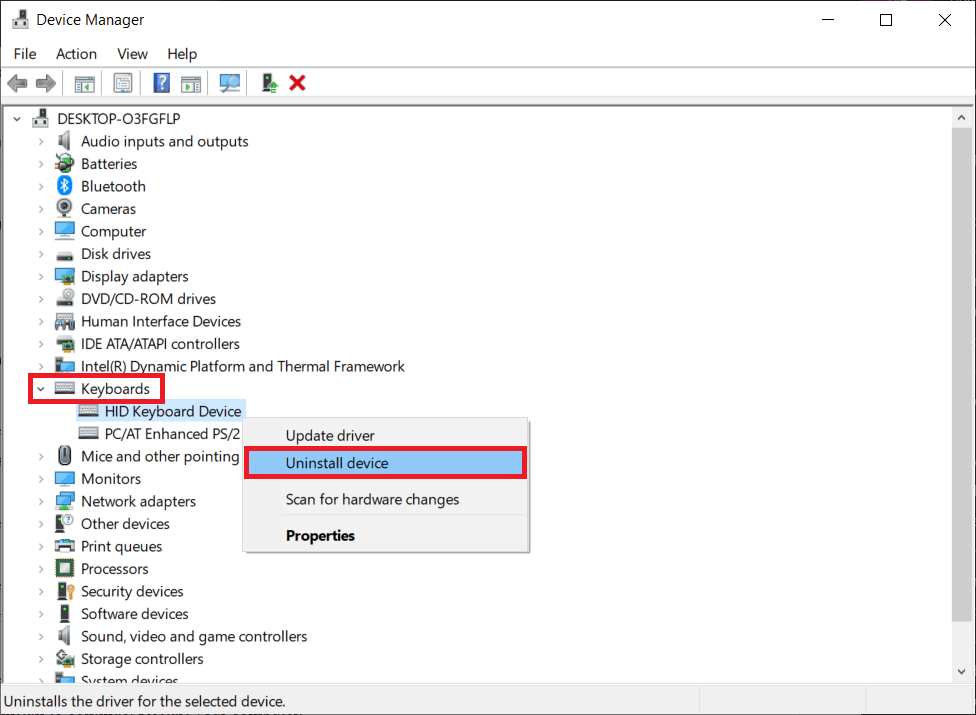
3. เลือกช่องทำเครื่องหมาย Delete the driver software for this deviceแล้ว คลิก Uninstall
4. รีสตาร์ทพีซีของคุณ(Restart your PC)และเชื่อมต่ออุปกรณ์ต่อพ่วง USB อีกครั้ง
5. เปิด Device Manager อีกครั้งแล้ว คลิก Action จากแถบเมนูที่ด้านบน
6. เลือก สแกนหาการเปลี่ยนแปลงฮาร์ดแวร์( Scan for hardware changes)ดังที่แสดงด้านล่าง

7. รีสตาร์ทพีซีของคุณ(Restart your PC) เมื่อคุณเห็นไดรเวอร์อุปกรณ์(device driver)กลับมาอยู่ในรายการ โดยไม่มีเครื่องหมายอัศเจรีย์(exclamation mark)
อ่านเพิ่มเติม:(Also Read:)แก้ไขข้อผิดพลาดอุปกรณ์ I/O ใน Windows 10
วิธีที่ 3: อัปเดต Windows(Method 3: Update Windows)
การอัปเดตระบบปฏิบัติการ Windows เป็นเวอร์ชันล่าสุดอาจช่วยคุณแก้ไขปัญหาYellow Screen of Death(Death issue)ในWindows(Windows 10) 10
1. กดปุ่มWindows + I keysพร้อมกันเพื่อเปิด การ ตั้งค่า(Settings)
2. คลิกที่Update & Securityตามที่แสดง
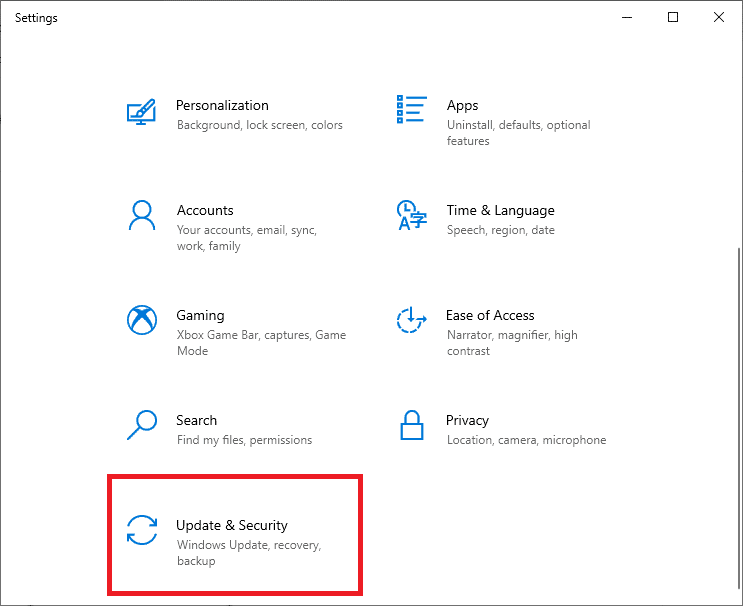
3. คลิกที่ปุ่มตรวจสอบการอัปเดต(Check for updates )
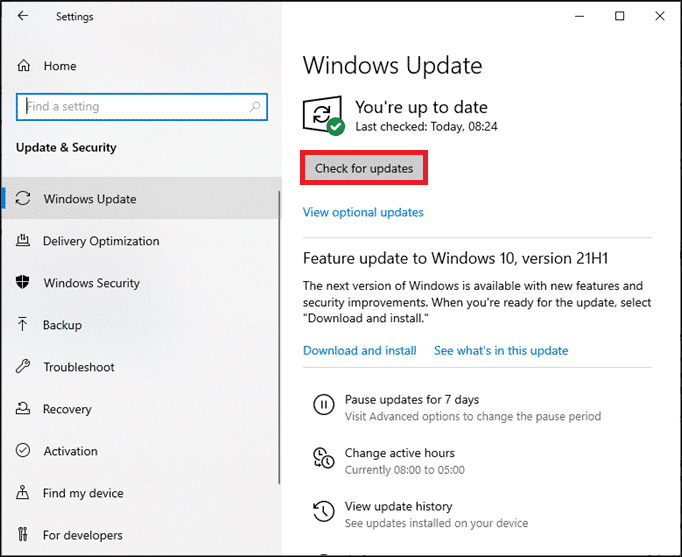
4A. หากมีการอัปเดตให้คลิกที่ติด(Install) ตั้ง(now)ทันที

4B. หากไม่มีการอัปเดตจะแสดงข้อความ ว่า คุณกำลัง อัปเดต(You’re up to date)

5. รีสตาร์ท(Restart) พีซี(your PC)เพื่อให้การเปลี่ยนแปลงมีผล
วิธีที่ 4: ซ่อมแซมไฟล์ระบบที่เสียหายและเซกเตอร์เสียในฮาร์ดดิสก์(Method 4: Repair Corrupt System Files & Bad Sectors in Hard Disk)
วิธีที่ 4A: ใช้คำสั่ง chkdsk(Method 4A: Use chkdsk Command)
คำสั่ง Check Disk(Check Disk command)ใช้เพื่อสแกนหาเซกเตอร์เสียบนฮาร์ดดิสก์ไดรฟ์(Hard Disk Drive)และซ่อมแซมหากเป็นไปได้ เซกเตอร์เสียในHDDอาจส่งผลให้Windows ไม่(Bad)สามารถอ่านไฟล์ระบบที่สำคัญได้ ส่งผลให้เกิด ข้อ ผิด พลาด Yellow Screen of Death(Death error)
1. คลิกที่ Start และ พิมพ์cmd จากนั้นคลิกที่ Run as Administratorดังที่แสดง

2. คลิก ใช่(Yes) ใน กล่องโต้ตอบ การควบคุมบัญชีผู้ใช้(User Account Control)เพื่อยืนยัน
3. พิมพ์chkdsk X: /fโดยที่ X แทน พาร์ติชั่น ไดรฟ์(drive partition )ที่คุณต้องการสแกน

4. คุณอาจได้รับแจ้งให้กำหนดเวลาการสแกนระหว่างการบู๊ตครั้งถัดไปในกรณีที่มีการใช้พาร์ติชั่นของไดรฟ์ (drive partition)ในกรณีนี้ ให้กดYแล้วกด ปุ่มEnter
วิธีที่ 4B: แก้ไขไฟล์ระบบที่เสียหายโดยใช้ DISM & SFC
(Method 4B: Fix Corrupt System Files using DISM & SFC
)
(Corrupt system)ไฟล์ระบบที่เสียหาย อาจทำให้เกิดปัญหานี้ได้เช่นกัน ดังนั้น(Hence)การรัน คำสั่ง Deployment Image Services & Management(Deployment Image Servicing & Management)และSystem File Checkerน่าจะช่วยได้
หมายเหตุ:(Note:)ขอแนะนำให้เรียกใช้ คำสั่ง DISMก่อนดำเนินการคำสั่ง SFC(SFC command)เพื่อให้แน่ใจว่าคำสั่งทำงานอย่างถูกต้อง
1. เปิด Command Prompt พร้อมสิทธิ์ผู้ดูแลระบบ(Command Prompt with administrative privileges) ตามที่แสดงใน วิธี ที่4A(Method 4A)
2. ที่นี่ พิมพ์คำสั่งที่กำหนดทีละคำสั่งแล้วกด Enterเพื่อดำเนินการเหล่านี้
DISM.exe /Online /Cleanup-image /Checkhealth DISM.exe /Online /Cleanup-image /Scanhealth DISM.exe /Online /Cleanup-image /Restorehealth

3. พิมพ์sfc /scannowแล้ว กด Enter ให้สแกนเสร็จ

4. รีสตาร์ทพีซีของคุณเมื่อ ข้อความ Verification 100% complete ปรากฏขึ้น
วิธีที่ 4C: สร้าง Master Boot Record ใหม่(Method 4C: Rebuild Master Boot Record)
เนื่องจากเซกเตอร์ฮาร์ดไดรฟ์ เสียหาย (Hard drive)ระบบปฏิบัติการ Windows(Windows OS)จึงไม่สามารถบู๊ตได้อย่างถูกต้อง ส่งผลให้เกิด ข้อผิดพลาด Yellow Screen of Death(Death error)ในWindows(Windows 10) 10 ในการแก้ไขปัญหานี้ ให้ทำตามขั้นตอนเหล่านี้:
1. รีสตาร์ท(Restart)คอมพิวเตอร์ขณะกดปุ่ม Shiftเพื่อเข้าสู่ เมนูAdvanced Startup
2. ที่นี่ คลิกที่ Troubleshootตามที่แสดง
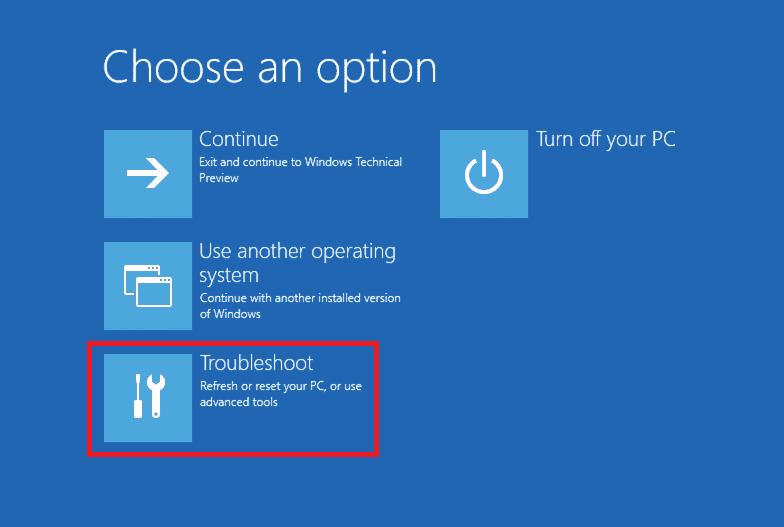
3. จากนั้น คลิกที่ ตัวเลือกขั้น(Advanced options)สูง
4. เลือก Command Prompt จากรายการตัวเลือกที่มี คอมพิวเตอร์จะบู๊ตอีกครั้ง
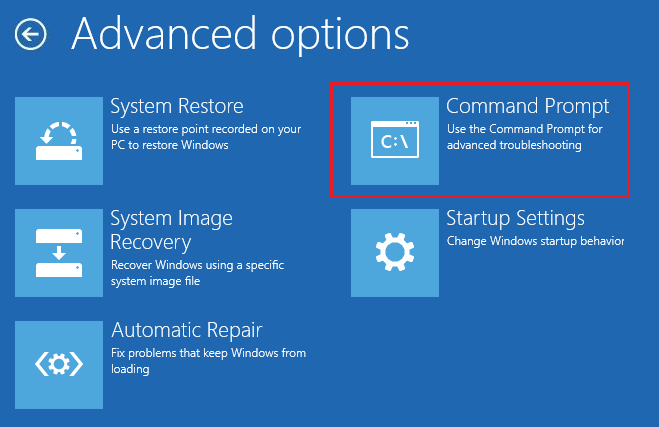
5. จากรายการบัญชี เลือก บัญชีของคุณ(your account) และป้อน รหัสผ่าน(your password) ในหน้าถัดไป คลิกที่ ดำเนิน การต่อ(Continue)
6. ดำเนินการ คำสั่ง (commands ) ต่อไปนี้ ทีละรายการ
bootrec.exe /fixmbr bootrec.exe /fixboot bcdedit /export X:\bcdbackup attrib X:\boot\bcd -h -r -s ren X:\boot\bcd bcd.old bootrec /rebuildbcd
หมายเหตุ 1(Note 1) : ในคำสั่ง X แทน พาร์ติชั่น ไดรฟ์(drive partition)ที่คุณต้องการสแกน
หมายเหตุ 2(Note 2) : พิมพ์ Y และกด Enter(Enter key)เมื่อถูกขออนุญาตเพื่อเพิ่มการติดตั้งลงในรายการบูต(boot list)

7. ตอนนี้ พิมพ์ exitและกดEnter คลิกที่ ดำเนินการ ต่อ(Continue) เพื่อบู๊ตตามปกติ
อ่านเพิ่มเติม:(Also Read: ) C: windowssystem32configsystemprofileDesktop ไม่พร้อมใช้งาน: แก้ไข
วิธีที่ 5: ลบการรบกวนจากบุคคลที่สามในเซฟโหมด
(Method 5: Remove Third-Party Interference in Safe Mode
)
การบูตพีซีในเซฟโหมด(Safe Mode)อาจเป็นความคิดที่ดีที่สุดในการระบุแอปพลิเคชันที่มีปัญหาซึ่งทำให้เกิดปัญหา เช่นข้อผิดพลาดหน้าจอสีเหลือง(Yellow Screen error)ในWindows(Windows 10) 10 หลังจากนั้น คุณจะสามารถถอนการติดตั้งแอปดังกล่าวและบูตพีซีของคุณได้ตามปกติ
1. ทำซ้ำขั้นตอนที่ 1-3(Steps 1-3)ของวิธีที่ 4C(Method 4C )เพื่อไปที่ Advanced Advanced Startup > Troubleshoot > Advanced options
2. คลิกที่Startup Settingsตามที่แสดง

3. จากนั้นคลิกที่รีสตาร์ท(Restart)

4. เมื่อWindows เริ่ม(Windows restarts)การทำงานใหม่ ให้กด4/F4เพื่อเข้าสู่Safe Mode(Safe Mode)
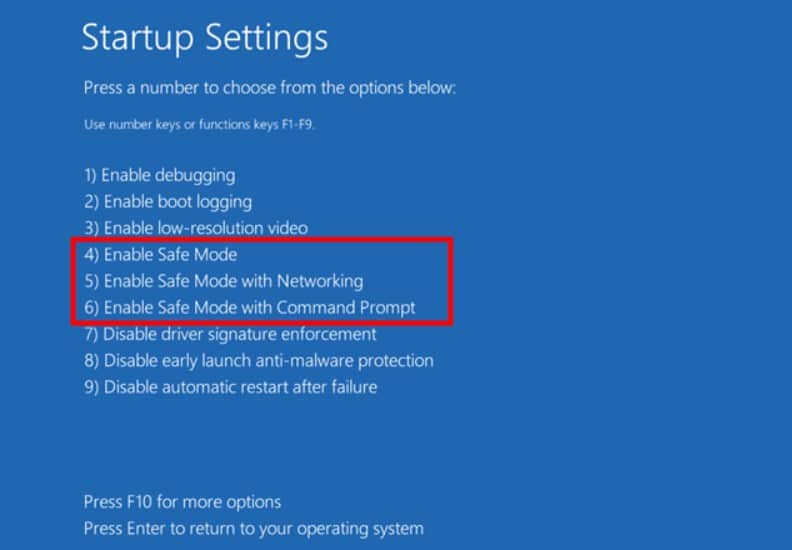
ตรวจสอบว่าระบบทำงานตามปกติในเซฟโหมด(Safe Mode)หรือไม่ หากเป็นเช่นนั้น แสดงว่าแอพของบุคคลที่สามบางตัวต้องขัดแย้งกับมัน ดังนั้น(Hence)ให้ถอนการติดตั้งโปรแกรมดังกล่าวเพื่อแก้ไข ข้อผิดพลาด Yellow Screen of Death(Death error)ดังนี้:
5. ค้นหา & เปิดแอพ & คุณสมบัติ( Apps & features)ดังที่แสดง

6. เลือกแอปของบุคคลที่สาม(third-party app)ที่อาจทำให้เกิดปัญหาและคลิกถอนการติด(Uninstall)ตั้ง ตัวอย่างเช่น เราได้ลบSkypeที่ด้านล่าง

อ่านที่นี่เพื่อเรียนรู้ 2 วิธีใน(Ways)การออกจากเซฟโหมด(Safe Mode)ในWindows(Windows 10) 10
วิธีที่ 6: สแกนหาไวรัสและภัยคุกคาม(Method 6: Scan for Viruses & Threats)
การสแกนระบบของคุณเพื่อหาไวรัสและมัลแวร์ และการลบช่องโหว่เหล่านี้สามารถช่วยแก้ไขข้อผิดพลาดหน้าจอ(screen error) เหลือง ได้
หมายเหตุ:(Note: )โดยทั่วไปการสแกนแบบเต็มจะใช้เวลานานกว่าจะเสร็จสมบูรณ์ เนื่องจากเป็นกระบวนการที่ละเอียดถี่ถ้วน ดังนั้น(Hence)ให้ทำในช่วงเวลานอกเวลาทำการของคุณ
1. ไปที่Settings > Update & Securityตามคำแนะนำในวิธีที่(Method 3) 3
2. คลิกWindows Securityในแผงด้านซ้ายและVirus & Threat Protectionในแผงด้านขวา

3. ตอนนี้ เลือก ตัวเลือก การสแกน(Scan options)
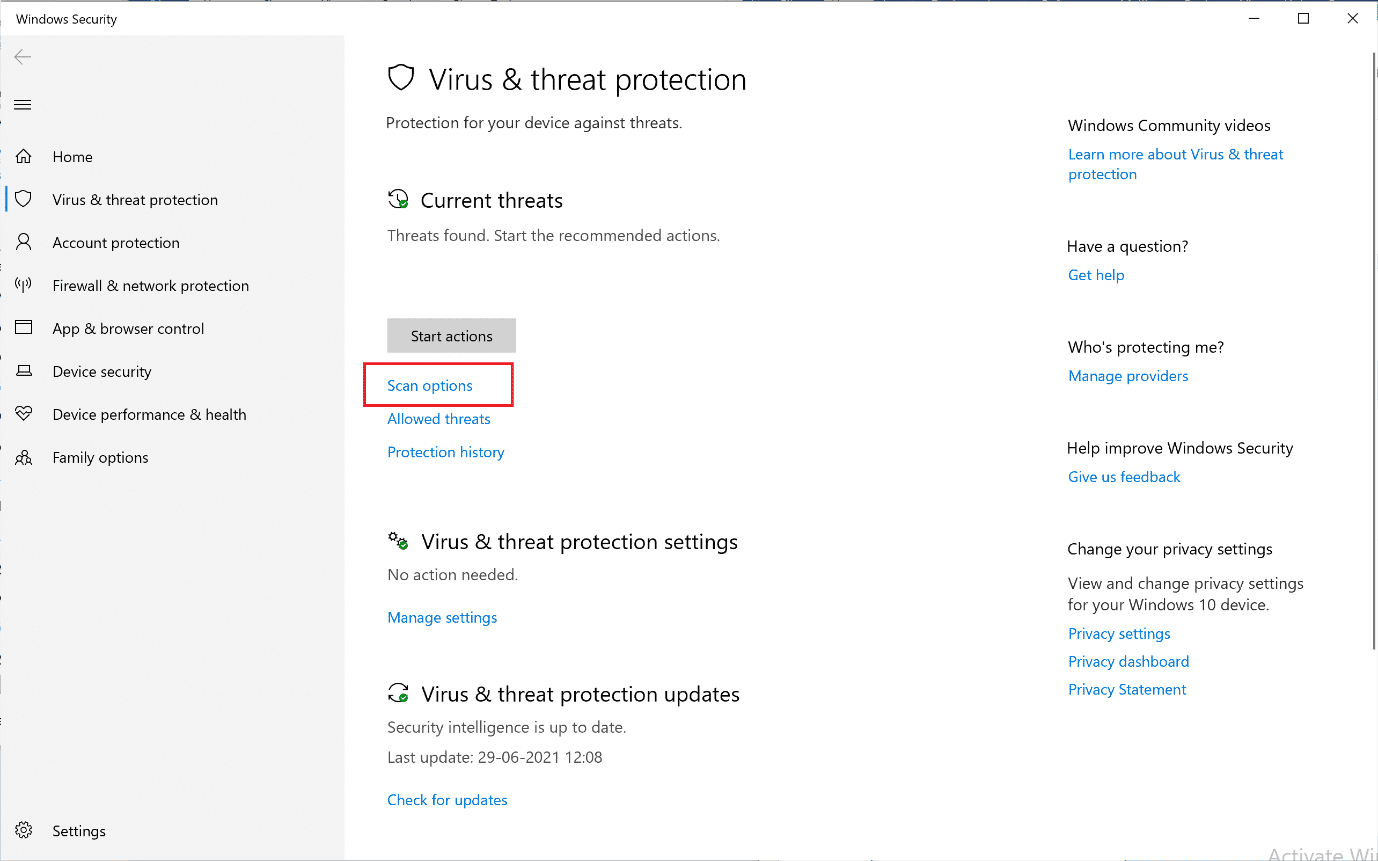
4. เลือก การ สแกนแบบเต็ม(Full scan )และคลิกที่Scan now(Scan now)

หมายเหตุ:(Note: )คุณสามารถย่อขนาดหน้าต่างการสแกนและทำงานตามปกติได้เนื่องจากหน้าต่างสแกนจะทำงานในพื้นหลัง

5. มัลแวร์(Malware)จะแสดงอยู่ใน ส่วนภัยคุกคามปัจจุบัน (Current threats)ดังนั้นให้คลิกที่ เริ่มการดำเนินการ(Start actions)เพื่อลบสิ่งเหล่านี้

วิธีที่ 7: ดำเนินการคลีนบูต(Method 7: Perform Clean Boot)
การดำเนินการคลีนบูตจะปิดใช้งานบริการของบริษัทอื่นทั้งหมดเมื่อเริ่มต้นระบบ ยกเว้น บริการ ของ Microsoft(Microsoft)ซึ่งอาจช่วยในการแก้ไขปัญหาหน้าจอสีเหลืองแห่งความตาย(death issue)ได้ในที่สุด ทำตามบทความของเราเพื่อดำเนินการคลีนบูต(Clean Boot)ในWindows 10ที่นี่
วิธีที่ 8: ทำการซ่อมแซมอัตโนมัติ(Method 8: Perform Automatic Repair)
นี่คือขั้นตอนในการดำเนินการซ่อมแซมอัตโนมัติเพื่อแก้ไขปัญหา หน้าจอเหลืองของการเสียชีวิต(death problem)
1. ไปที่Advanced Startup > Troubleshoot > Advanced optionsตามที่แสดงในขั้นตอนที่ 1-3(Steps 1-3)จาก วิธี ที่4C(Method 4C)
2. ที่นี่ เลือกตัวเลือกการซ่อมแซมอัตโนมัติ(Automatic Repair)

3. ทำตามคำแนะนำบนหน้าจอเพื่อแก้ไขปัญหานี้
อ่านเพิ่มเติม: (Also Read:) แก้ไขข้อผิดพลาด Red Screen(Fix Red Screen) of Death Error ( RSOD ) บน Windows 10
วิธีที่ 9: ดำเนินการซ่อมแซมการเริ่มต้น(Method 9: Perform Startup Repair)
การดำเนินการซ่อมแซมการเริ่มต้น(Startup Repair) ระบบ จากสภาพแวดล้อมการกู้คืนของ Windows(Windows Recovery Environment)จะเป็นประโยชน์ในการแก้ไขข้อผิดพลาดทั่วไปที่เกี่ยวข้องกับไฟล์ระบบปฏิบัติการและบริการของระบบ อ่านคู่มือฉบับสมบูรณ์เกี่ยวกับวิธีบูต(How)Windows 10(Boot Windows 10)เข้าสู่โหมดการกู้(Recovery Mode)คืน
1. ทำซ้ำขั้นตอนที่ 1-3(Steps 1-3)จาก วิธี ที่4C(Method 4C)
2. ภายใต้Advanced optionsให้คลิกที่Startup Repair(Startup Repair)

3. สิ่งนี้จะนำคุณไปยังหน้าจอ ซึ่งจะวินิจฉัยและแก้ไขข้อผิดพลาดโดยอัตโนมัติ
วิธีที่ 10: ทำการคืนค่าระบบ(Method 10: Perform System Restore)
เมื่อคุณไม่สามารถแก้ไข ข้อผิดพลาด Yellow Screen of Death Windows 10ให้ทำการคืนค่า(system restore)ระบบ โดยจะคืนค่าการตั้งค่า การกำหนดค่าตามความชอบ และแอปพลิเคชันทั้งหมดกลับเป็นช่วงเวลาที่สร้างจุดคืนค่าระบบ(system restore)
หมายเหตุ: (Note:) อย่าลืม(Make sure)สำรองไฟล์ ข้อมูล และแอปพลิเคชันก่อนดำเนินการต่อ
1. พิมพ์จุดคืนค่า(restore point)ในWindows Searchแล้วคลิกสร้างจุดคืน(Create a restore point)ค่า

2. เลือกSystem Restoreตามที่ไฮไลต์ด้านล่าง
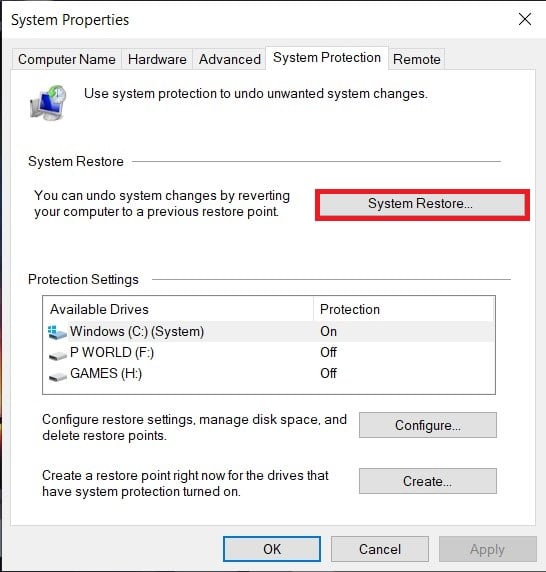
3. ที่นี่ เลือกเลือกตัวเลือกจุดคืนค่า(Choose a different restore point)อื่น แล้วคลิกถัด(Next)ไป
4. ตอนนี้ เลือกSystem Restore Point ที่คุณต้องการ จากรายการแล้วคลิกNext

4. คลิกที่เสร็จสิ้น (Finish)กระบวนการจะคืนค่าระบบเป็นเงื่อนไขก่อนหน้า
5. รอจนกว่าจะเสร็จสิ้นและรีสตาร์ท(restart) พีซีของ(your PC)คุณ
อ่านเพิ่มเติม: (Also Read:) แก้ไขการเริ่มต้นซ่อมแซม Infinite Loop(Fix Startup Repair Infinite Loop)บนWindows 10/8/7
วิธีที่ 11: รีเซ็ต Windows PC
(Method 11: Reset Windows PC
)
99% ของเวลาทั้งหมด การรีเซ็ตWindows ของคุณ จะแก้ไขปัญหาที่เกี่ยวข้องกับซอฟต์แวร์ทั้งหมด รวมถึงการโจมตีของไวรัส ไฟล์ที่เสียหาย ฯลฯ วิธีการนี้จะติดตั้งระบบปฏิบัติการ(operating system)Windows ใหม่ โดยไม่ลบไฟล์ส่วนตัวของคุณ
หมายเหตุ: (Note:) สำรองข้อมูล(Backup)สำคัญทั้งหมดของคุณลงในไดรฟ์ภายนอกหรือที่เก็บข้อมูลบนคลาวด์ก่อนดำเนินการต่อ
1. พิมพ์resetในWindows Search Panelแล้วคลิกReset this PCดังที่แสดง

2. ตอนนี้ คลิกที่เริ่ม(Get started)ต้น

3. ระบบจะขอให้คุณเลือกระหว่างสองตัวเลือก เลือกที่จะเก็บไฟล์ของฉันไว้(Keep my files)เพื่อไม่ให้ข้อมูลส่วนตัวของคุณสูญหาย

4. ตอนนี้ พีซีของคุณจะรีสตาร์ทหลายครั้ง ทำตามคำแนะนำบนหน้าจอ(on-screen instructions)เพื่อดำเนินการให้เสร็จสิ้น
ที่แนะนำ:(Recommended:)
- วิธีซ่อมแซม Windows 11
- วิธีเปลี่ยนเซิร์ฟเวอร์ DNS(DNS Server)บนWindows 11
- แก้ไขข้อผิดพลาดหน้าจอสีน้ำเงินของ Windows 10
- วิธีแก้ไขเส้นบนหน้าจอแล็ปท็อป
เราหวังว่าคู่มือนี้จะเป็นประโยชน์และคุณสามารถแก้ไข(fix) ข้อผิดพลาดหน้าจอสีเหลืองแห่งความตายใน Windows 10(yellow screen of death error in Windows 10)ได้ แจ้งให้เราทราบว่าวิธีใดได้ผลดีที่สุดสำหรับคุณ หากคุณมีข้อสงสัยหรือข้อเสนอแนะโปรดทิ้งไว้ในส่วนความคิดเห็น(comment section)ด้านล่าง
Related posts
Fix Blue Screen ของ Death Error ใน Windows 10
แก้ไข Red Screen of Death Error (RSOD) บน Windows 10
Fix Background Images ไม่ปรากฏบน Lock Screen หลังจาก Anniversary Update
Fix League ของ Legends Black Screen ใน Windows 10
กำหนดค่า Windows 10 Create Dump Files บน Blue Screen ของ Death
Fix Windows 10 Black Screen ของปัญหา Death; Stuck บน Black Screen
วิธีการ Fix Application Error 0xc0000005
Fix High CPU Usage โดย Service Host: ระบบท้องถิ่น
Fix Host Process สำหรับ Windows Services หยุดทำงาน
Fix Windows ไม่สามารถดำเนินการรูปแบบ
Fix Windows Update Error Code 0x80072efe
Fix Sdbus.sys Blue Screen ของ Death error ใน Windows 10
Fix YouTube Green Screen Video Playback
Fix Screen Resolution เปลี่ยนด้วยตัวเอง
วิธีการ Fix Lines บน Laptop Screen
วิธีแก้ไขการแชร์หน้าจอที่ไม่ลงรอยกัน
แก้ไขปัญหาการสะท้อนหน้าจอของ Amazon Firestick
แก้ไขหน้าจอคอมพิวเตอร์ปิดแบบสุ่ม
วิธีการ Fix Firefox Black Screen Issue
ข้อผิดพลาด Fix REGISTRY_ERROR Blue Screen
